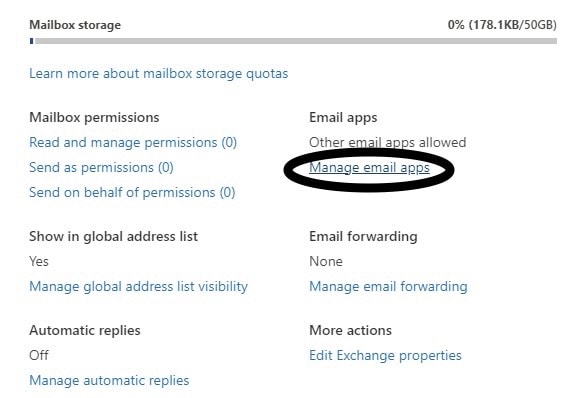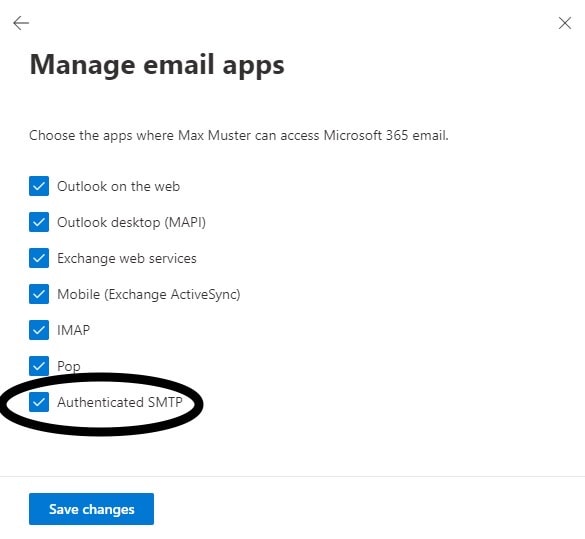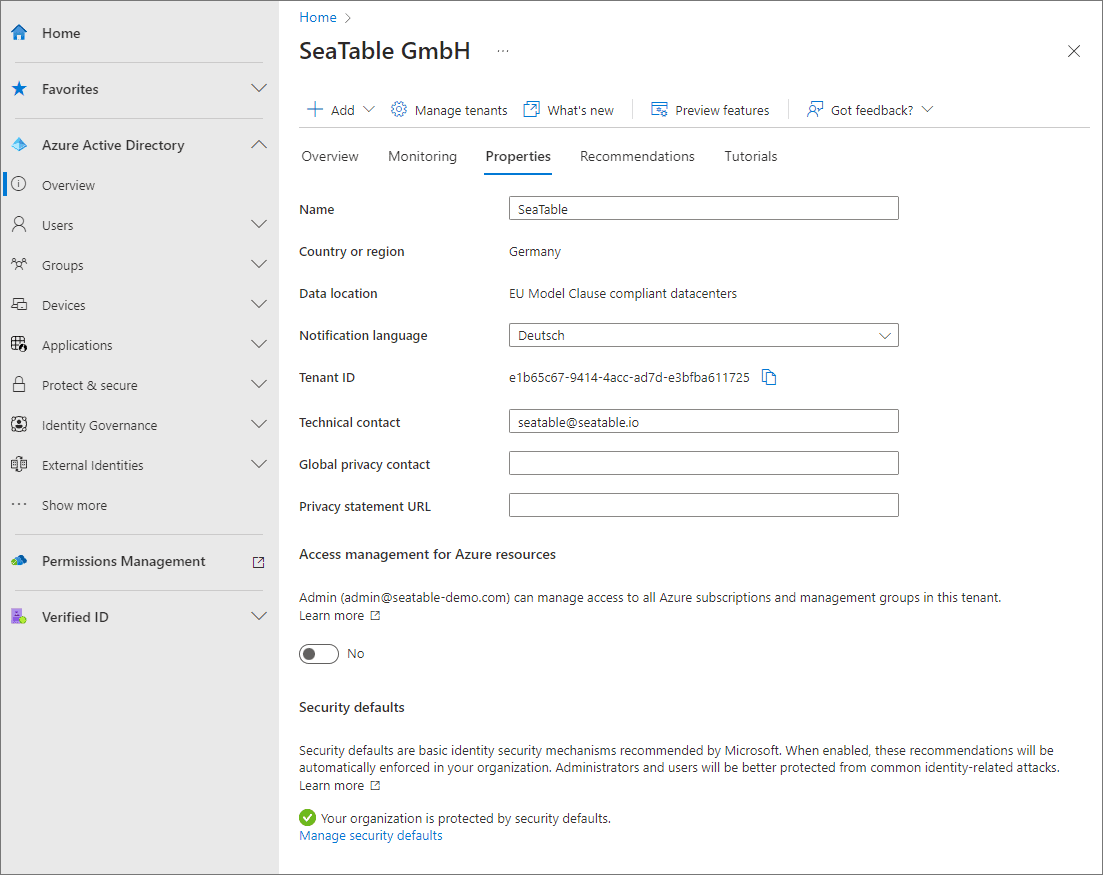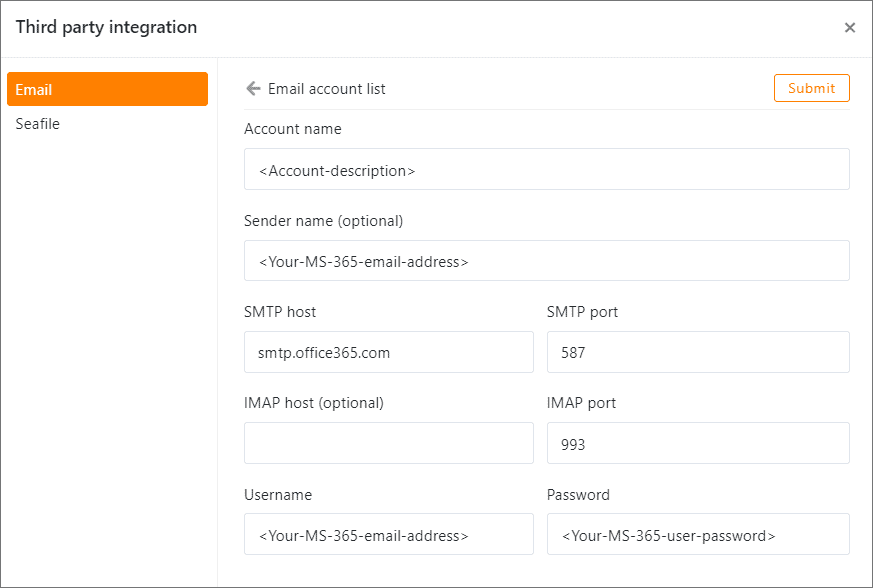Microsoft 365, el popular servicio en línea para aplicaciones de Microsoft Office, también puede utilizarse para enviar correos electrónicos en SeaTable. Si tiene una cuenta de Microsoft 365, solo tiene que configurarla como cuenta de correo electrónico en una base para poder enviar correos electrónicos desde SeaTable. A continuación, los correos electrónicos se envían a través de Microsoft Exchange Server utilizando SMTP (Simple Mail Transfer Protocol).
Se requiere preparación en el Centro de Administración de Microsoft 365
Para poder utilizar su cuenta de Microsoft 365 en SeaTable, primero debe habilitar la autenticación a través de SMTP en la configuración de su correo electrónico.
- Inicie sesión como administrador de su cuenta de Microsoft 365 a través de login .microsoftonline.com.
- Seleccione un usuario activo. Se abrirá un panel con varias pestañas.
- Abre la pestaña Correo electrónico.
- Haz clic en Administrar aplicaciones de correo electrónico.
- Activar SMTP autenticado.
Como los estándares de seguridad de Active Directory no son compatibles con el envío de correos electrónicos a través de SMTP Auth, debe desactivarlo.
Ya ha realizado todos los preparativos para poder utilizar su cuenta de Microsoft 365 como cuenta de correo electrónico en SeaTable.
Creación de la cuenta SMTP en SeaTable
Ahora necesitas añadir tu cuenta de Microsoft 365 a tu Base SeaTable. Para ello, es necesario seguir los siguientes pasos:
- Abra las opciones avanzadas de la base mediante los tres puntos de la esquina superior derecha.
- Seleccione la opción Integración de terceros.
- Añade una nueva cuenta de correo electrónico.
- Introduzca la siguiente información:
- Nombre de la cuenta: Breve descripción de la cuenta
- Remitente: Su dirección de correo electrónico de Microsoft 365
- Servidor SMTP: smtp.office365.com
- Puerto SMTP: 587
- Nombre de usuario: Su dirección de correo electrónico de Microsoft 365
- Contraseña: Su contraseña
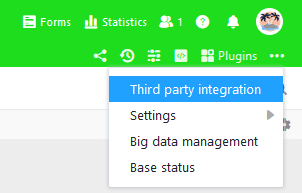
Enviar correos electrónicos mediante automatización o botón
A continuación, puede utilizar la cuenta de correo electrónico creada en su Base SeaTable para enviar correos electrónicos mediante automatización o botón.
Si quieres saber más sobre esta útil función, lee el artículo Configurar una cuenta de correo electrónico en una Base.